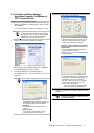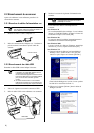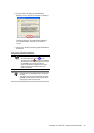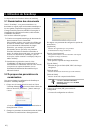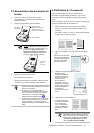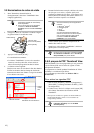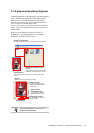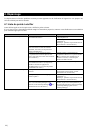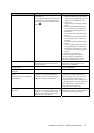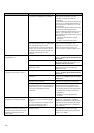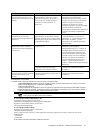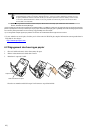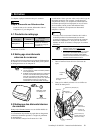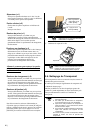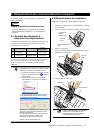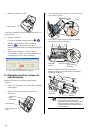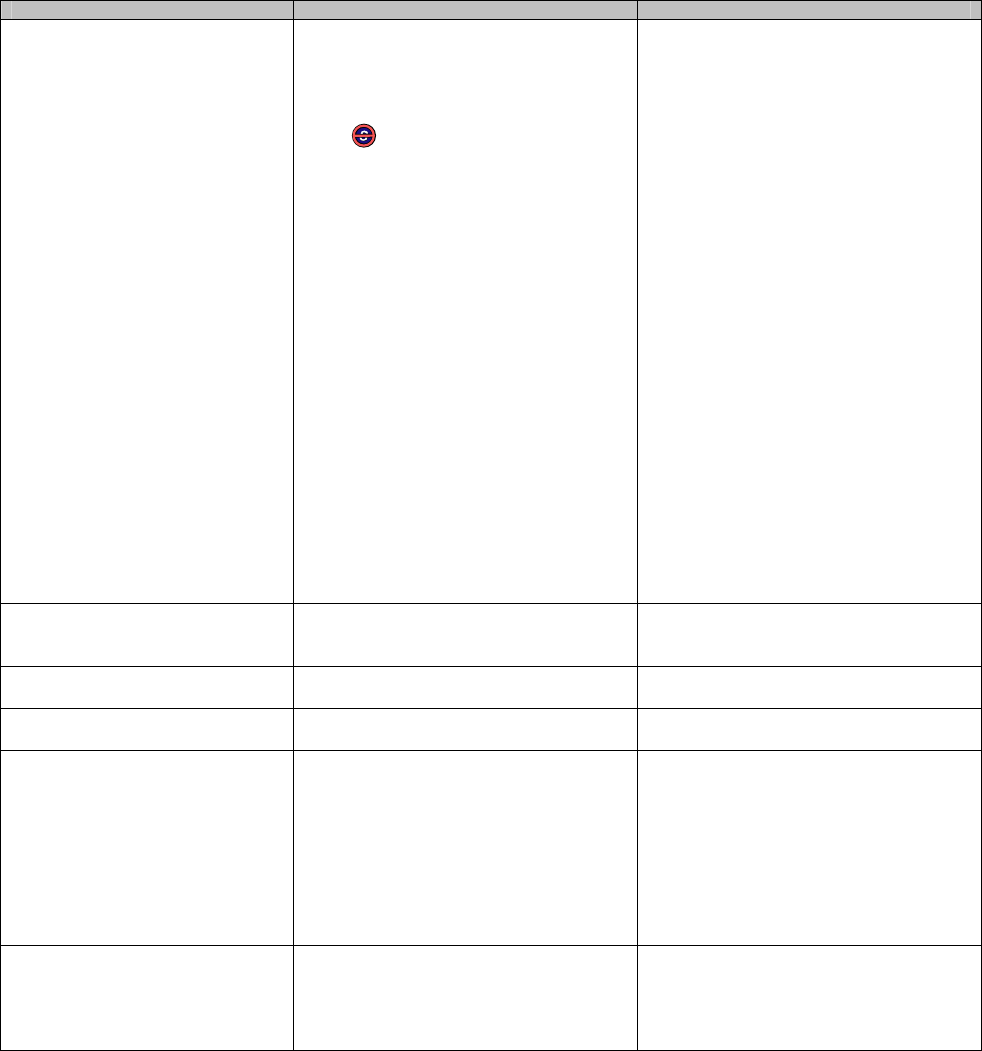
ScanSnap fi-5110EOX2 – Instructions Préliminaires 15
Problème rencontré Vérifiez cet élément Solution
Est-ce que le ScanSnap Manager fonctionne
normalement ?
(Si le ScanSnap Manager ne fonctionne pas
normalement, l'icône ScanSnap Manager
dans la barre des tâches est affichée sous la
forme .)
Effectuez les manipulations suivantes :
1. Depuis Propriétés, cliquez sur le bouton
“Gestionnaire de périphériques” puis sur
“Rechercher les modifications sur le
matériel” (*1).
Si la situation reste inchangée, passez à
l'étape 2.
2. Débranchez puis rebranchez le câble
c.a.et l’adaptateur c.a. (Patientez cinq
secondes entre le débranchement et le
branchement.)
Si la situation reste inchangée, passez à
l'étape 3.
3. Si vous utilisez un concentrateur USB,
reliez directement votre ordinateur au
ScanSnap.
Si la situation reste inchangée, passez à
l'étape 4.
4. Si votre ordinateur est pourvu de ports
USB supplémentaires, veuillez essayer
de brancher le ScanSnap sur l’un d’eux.
Si la situation reste inchangée, passez à
l'étape 5.
5. Redémarrez votre ordinateur.
Si toutes les manipulations précitées
s’avèrent inefficaces, désinstallez et
réinstallez ScanSnap Manager selon les
instructions fournies dans la note (
*2).
La numérisation ne commence pas. Est-ce que la boîte de dialogue "Paramètres
de numérisation et d'enregistrement" est
toujours affichée ?
Fermez la boîte de dialogue "Paramètres de
numérisation et d'enregistrement" puis
numérisez votre document.
Des lignes verticales apparaissent sur
l'image générée.
L’AAD est–il sale ? Veuillez nettoyer l’AAD en consultant le
chapitre 5. Entretien.
L’image générée est déformée ou
désalignée.
Le document a-t-il été correctement chargé ? Chargez correctement le document.
Les lignes de l’image numérisée sont
floues.
(Exemple : les lignes d’un tableau
sont invisibles.)
Avez-vous numérisé sous le mode
« Couleur » un document manuscrit ou
composé de caractères d’imprimerie, de
tableaux ou de cadres pré-imprimés ?
Le mode Couleur est idéal pour la
numérisation d’images couleur telles que
des photographies. C’est pourquoi, dans le
cas d’une numérisation de document
composé d’un texte, veuillez cocher la case
d’option [Paramètres pour texte seulement]
dans [Numérisation] – [Option] dans la
boîte de dialogue Paramètres de
numérisation et d’enregistrement.
L'image générée est trop sombre ou
trop claire.
Dans le cas d'une numérisation d'un
document en noir et blanc (N&B), est-ce que
l'[Option...] - "Luminosité" dans l'onglet
[Mode de numérisation] est réglée sur le
mode très clair ? Très foncée ?
Réglez la "Luminosité" dans [Mode de
numérisation] - [Option...] dans "Paramètres
de numérisation et d'enregistrement".